
आपके Apple वॉच पर डिजिटल टच सुविधा आपको स्केच, टैप, या यहां तक कि आपके दिल की धड़कन को किसी अन्य मित्र को भेजने की अनुमति देती है, जिसके पास ऐप्पल वॉच या आईफोन भी है। इसका उपयोग कैसे करें
यह सबसे अच्छा है कि दोनों पक्षों ने ए एप्पल घड़ी डिजिटल टच संदेश भेजने और प्राप्त करने के लिए, क्योंकि प्राप्तकर्ता कर सकते हैं महसूस उनकी कलाई पर कुछ डिजिटल टच संदेश। फिर भी, आप कर सकते हैं iPhone या iPad पर डिजिटल टच संदेश भेजें और प्राप्त करें .
सम्बंधित: कैसे सेटअप करें, घुमाएँ, और अपनी नई Apple घड़ी का उपयोग करें
डिजिटल टच संदेश भेजने के लिए, जब आप अपने Apple वॉच पर संदेश प्राप्त करते हैं, तो आप केवल "उत्तर" पर टैप कर सकते हैं। किसी विशिष्ट संपर्क में एक नया संदेश भेजने के लिए, अपने ऐप्स को लाने के लिए डिजिटल क्राउन पर क्लिक करें।

"संदेश" एप्लिकेशन आइकन टैप करें।
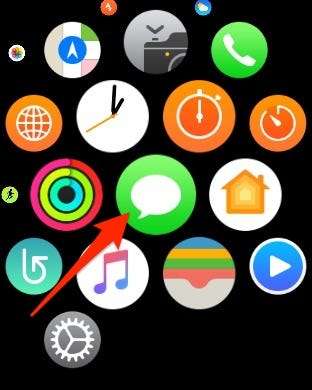
संपर्क के साथ एक पाठ वार्तालाप चुनें, जिसे आप डिजिटल टच संदेश भेजना चाहते हैं या स्क्रीन को छूने के लिए बाध्य करें और "नया संदेश" चुनें।
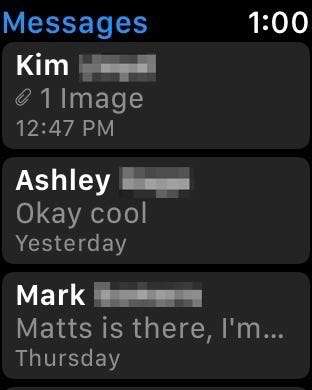
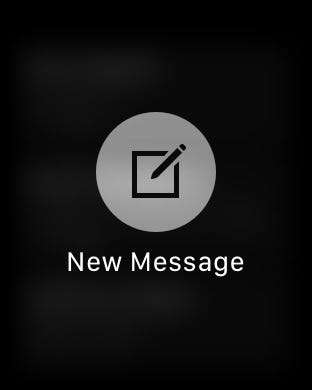
इसके बाद, डिजिटल टच बटन पर टैप करें।
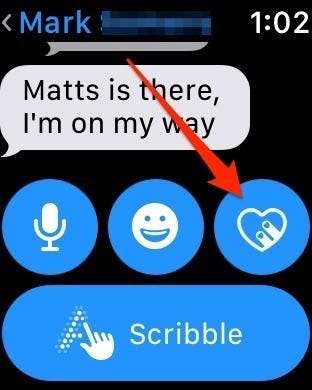
आपको अपने डिजिटल टच संदेश को खींचने के लिए एक खाली स्लेट दिया जाएगा। शीर्ष-दाएं कोने में स्थित डॉट आपको ड्राइंग का रंग बदलने की अनुमति देता है।
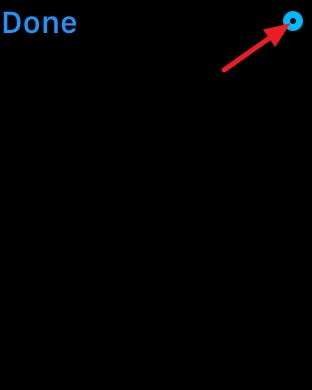

आप इस स्क्रीन पर कई अलग-अलग चीजें कर सकते हैं। ड्राइंग बनाने के लिए अपनी उंगली चारों ओर खींचें (जैसा कि नीचे दिखाया गया है)। किसी भी लय में स्क्रीन को कई बार टैप करें ताकि वे आपके प्राप्तकर्ता को भेज सकें (उन्हें प्रत्येक टैप के लिए हैप्टिक फीडबैक मिलेगा)। स्क्रीन पर दो अंगुलियों दोहन से एक चुंबन भेजें। स्क्रीन पर दो अंगुलियों को टैप करके और पकड़कर अपने दिल की धड़कन को भेजें जब तक कि आपको दिल न दिखे (प्राप्तकर्ता को आपके दिल की धड़कन का कंपन हो जाता है)। तुम भी जब तक आप एक लौ देखते हैं और एक उंगली पकड़कर प्रकार के क्रोध दिखा सकते हैं।
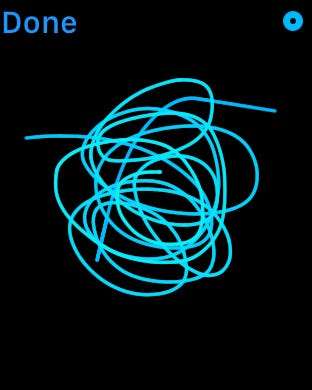
डिजिटल टच संदेश भेजने के लिए, "किया गया" टैप करें या बस कुछ क्षणों के लिए ड्राइंग या टैप करना बंद करें। संदेश कुछ सेकंड के बाद अपने रास्ते पर भेज दिया जाएगा। आपका प्राप्तकर्ता तब अपने iPhone पर या किसी अन्य पाठ संदेश की तरह अपने iPhone पर अपने डिजिटल टच संदेश देख सकते हैं।







